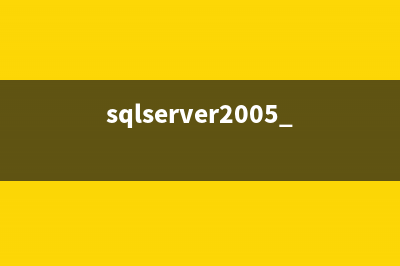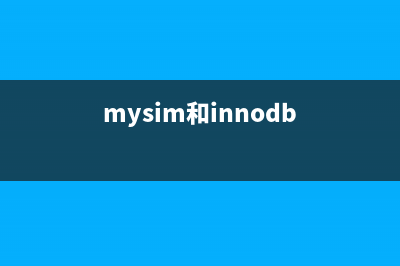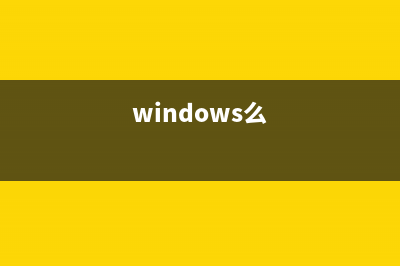位置: 编程技术 - 正文
win8桌面显示网络图标设置教程(图文)(win8网络图标不显示)
编辑:rootadmin推荐整理分享win8桌面显示网络图标设置教程(图文)(win8网络图标不显示),希望有所帮助,仅作参考,欢迎阅读内容。
文章相关热门搜索词:win8电脑联网图标不见了,win8网络不显示无线网,win8无线网络图标不见了怎么办,win8网络不显示无线网,win8电脑联网图标不见了,win8网络不显示无线网,win8的网络图标怎么不显示,win8电脑联网图标不见了,内容如对您有帮助,希望把文章链接给更多的朋友!
Windows8系统作为微软公司新推出的新一代操作系统,其让人印象最深的莫过于开始屏幕取代了传统的系统开始菜单。当然,在功能拓展、外观设计上,也比传统操作系统改进了不少。Windows8系统引入过多的创新、新设计,很多初次接触该系统的用户在使用时感觉到十分茫然,以前习惯的操作方式和经验在新环境下几乎没有了用武之地。
这不,打开Windows8系统默认的桌面后,看不到熟悉的“网络”图标了,由于Windows8系统取消了开始菜单,传统系统下利用开始菜单将“网络”图标添加到桌面的方法已经不奏效,该如何设置才能在桌面显示网络图标呢?
事实上,要将网络图标恢复到Windows8系统桌面上,操作很简单,只要按照几个步骤进行即可。
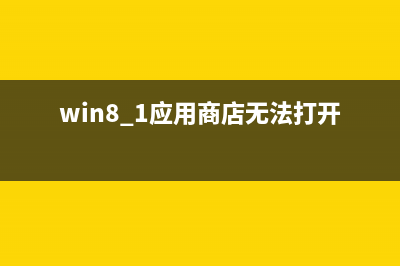
1、从Windows8系统的开始屏幕中单击“桌面”磁贴,进入对应系统桌面。用鼠标右键单击系统桌面的空白区域处,弹出系统桌面右键菜单,选择其中的“个性化”命令,展开系统桌面“个性化”设置对话框。
2、用鼠标左键单击该设置对话框中的“更改桌面图标”按钮。
切换到“桌面图标设置”对话框,检查其中的“网络”选项是否处于选中状态,默认状态下该选项不会被选中,我们应该及时将其重新选中。
3、最后,按下“确认”按钮执行设置保存操作,这样“网络”图标就能被成功恢复到Windows8系统桌面上了。
windows8操作系统文件共享开启方法 一些用户安装win8系统后,需要在局域网中共享文件却不知道如何设置。其实,win8网络共享设置方法与win7是一样的,需要开启网络发现和文件共享。下
win8下如何使用系统自带文件恢复功能制作恢复镜像 故障现象:随机安装Win8的计算机一般不会带有系统恢复光盘,若您更换其他系统后,后续需要再次使用Win8系统时没有光盘会很麻烦。原因分析:我们可以
Win8应用商店付费应用支付账户图文设置流程 首先,打开Windows8应用商店。从屏幕右边缘向中间轻扫,调出charm,然后点击设置。点击或单击你的帐户。如果你尚未登录到Windows应用商店,当然你也可
标签: win8网络图标不显示
本文链接地址:https://www.jiuchutong.com/biancheng/363761.html 转载请保留说明!